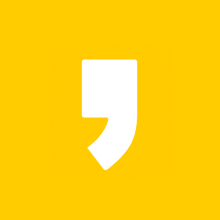스마트폰에서는 내가 가입한 카페 찾기는 굉장히 쉽습니다. 카페 앱을 깔기만 하면 되는데요. 그런데 유독 PC에서 내가 가입한 카페 바로가기하는 방법을 모르시는 분들이 많습니다. 카페 활동을 본격적으로 하시는 분들에게는 모바일도 좋지만, 집에서 PC로 작업을 하셔야 하는 경우가 많기 때문에 오늘 정보는 매우 유용할 것입니다.
1. 바탕화면 바로가기 만들기
A. 다음 카페
1) 다음 카페 접속
2) 로그인 후 내 카페 목록 클릭
3) 주소 URL 복사
4) 바탕화면으로 이동
5) 빈 화면 > 마우스 우클릭
6) 새로 만들기 > 바로가기 클릭

바로가기 생성 시, 항목 위치 입력에 다음과 같은 링크를 넣어주세요. https://top.cafe.daum.net/_c21_/my_cafe 이 링크는 내 카페 목록을 클릭하면 나오는 주소 URL인데요. 총 6단계 중에 1~3번 항목을 하기 귀찮으시다면 위 링크를 복사하셔서 넣으시면 됩니다.
B. 네이버 카페
1) 네이버 카페 접속
2) 로그인 후 내 카페 목록 클릭
3) 주소 URL 복사
4) 바탕화면으로 이동
5) 빈 화면 > 마우스 우클릭
6) 새로 만들기 > 바로가기 클릭
다음에서 내가 가입한 카페 바로가기 만드는 방법과 거의 동일합니다. 대신 URL 주소가 다르기 때문에 다음과 같은 링크를 바로가기 생성하실 때 넣어주세요. https://section.cafe.naver.com/ca-fe/
2. 즐겨찾기 후 마우스로 끌기
1. 다음 카페 접속
2. 로그인 후 내 카페 목록 클릭
3. 익스플로러 또는 크롬 즐겨찾기 추가
4. 아이콘을 바탕화면으로 끌어서 이동

바탕화면 바로가기 만드는 것이 귀찮으시다면 즐겨찾기 후 마우스로 끄는 방법이 있습니다. 이것도 바로가기 버튼을 별도로 생성하는 것이지만 URL을 집어넣는 방식보다는 훨씬 편리할 수 있습니다.
- 네이버 카페도 동일합니다.
- 선택은 각자의 몫입니다.
[관련 글 더보기]